Edge浏览器保存的密码怎么导出 Edge浏览器导出保存的帐号密码教程
更新日期:2023-04-03 11:07:20来源:互联网
Edge浏览器保存的密码怎么导出,打开Edge浏览器,点击“设置及其它”图标,找到并点击“设置”,找到并点击“密码”,找到“保存的密码”,点击其右侧由三个点组成的图标,点击“导出密码”即可。下面小编给大家带来了Edge浏览器导出保存的帐号密码教程。
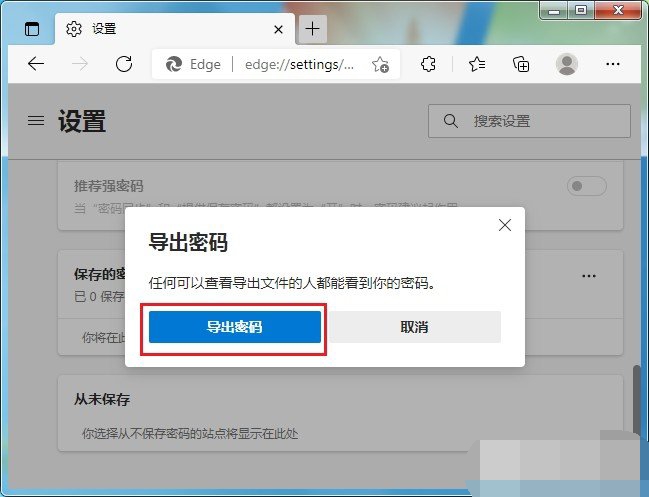
Edge浏览器导出保存的帐号密码教程
1、首选我们打开Edge浏览器,在浏览器右上方可以看到一个由三个点组成的“设置及其它”图标,使用鼠标点击该图标。
2、点击之后会在下方弹出Edge浏览器的菜单窗口,在窗口中找到并点击“设置”这一项。
3、这时会打开Edge浏览器的设置页面中,找到并点击“密码”这一项。
4、进入密码管理页面后,找到“保存的密码”这一项,点击其右侧由三个点组成的图标,然后在弹出的菜单窗口中点击“导出密码”。
5、此时会弹出窗口,我们点击“导出密码”按钮就可以了。
猜你喜欢的教程
深山红叶U盘工具
深山红叶WinPE
常见问题
- todesk远程开机怎么设置 todesk远程开机教程
- 应用程序无法正常启动0x0000142怎么办 0x0000142错误代码解决办法
- 网速怎么看快慢k/s,b/s是什么意思 网速怎么看快慢k/s,b/s哪个快
- 笔记本声卡驱动怎么更新 笔记本声卡驱动更新方法
- 无法创建目录或文件怎么解决 无法创建目录或文件解决办法
- 8g内存虚拟内存怎么设置最好 8g内存最佳设置虚拟内存
- 初始化电脑时出现问题怎么办 初始化电脑时出现问题解决方法
- 电脑桌面偶尔自动刷新怎么回事 电脑桌面偶尔自动刷新解决方法
- 8g的虚拟内存设置多少 8g的虚拟内存最佳设置方法
- word背景图片大小不合适怎么调整 word背景图片大小不合适调整方法
-
2 HF高级客户端
-
3 114啦浏览器
-
9 工资管理系统
-
10 360驱动大师网卡版

